Como salvar automaticamente arquivos no Word, Excel & PowerPoint a cada poucos minutos
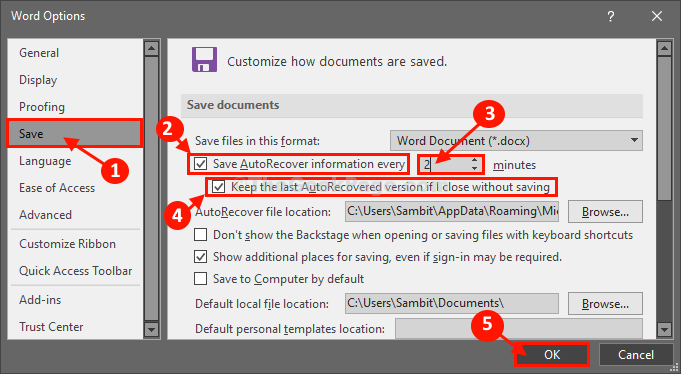
- 4208
- 1249
- Mr. Mitchell Hansen
Contexto Palavra, Excel & Power Point Para economizar arquivos a cada poucos minutos, pode ser um verdadeiro salva -vidas para você, se sua estação de trabalho travar sem nenhum aviso prévio. Depois de reiniciar o computador, você poderá recuperar o documento completo, sem perder muito como Palavra, Excel & Power Point salva o arquivo automaticamente em segundo plano.
Para definir Palavra, Excel & Power Point Salve o arquivo, basta seguir estas etapas-
Defina o Word, Excel & PowerPoint para salvar arquivos automaticamente-
OBSERVAÇÃO- Nós vamos mostrar o processo em MS Word. Como o processo é o mesmo para os outros dois aplicativos (i.e. Excel e Power Point ) você pode configurar facilmente esses dois para fazer o mesmo.
1. Abrir MS Word no seu computador.
2. Agora, na barra do menu, clique em “Arquivo”E então, no lado esquerdo, clique em“Opções”Que está no último.
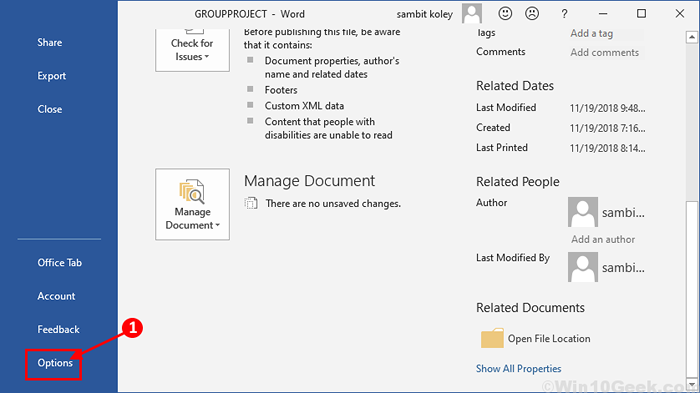
3. Agora, no Opções de palavras janela, no lado esquerdo, clique em “Salvar““.
4. Então, verificar a opção "Salvar informações de reecover automaticamente a cada““. Agora, defina o timer para “2" minutos.
5. Não se esqueça de verificar a opção "Mantenha a última versão decorativa automática““. Finalmente, clique em “OK”Para salvar as mudanças.
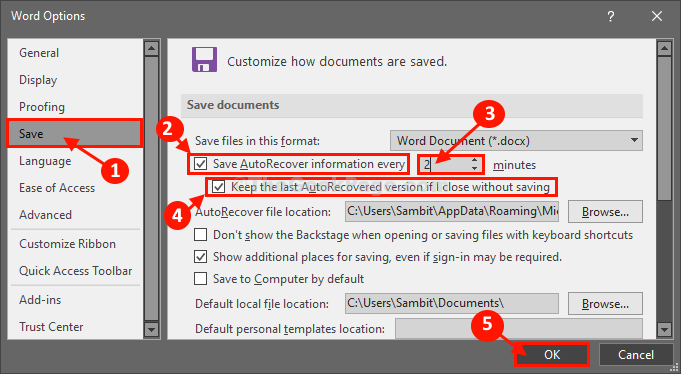
Relançar Palavra Aplicativo em seu computador.
Depois de relançar Palavra Seu documento continuará sendo autoosavado em 2 minutos.
Dica-
Depois de tentar essas mudanças, se você perceber que Palavra está paralisando ou atrasado, considere aumentar o período de tempo para 5 para 10 minutos depois Passo 4.
- « Corrija o dispositivo USB sobre o status atual detectado!!'Edição no Windows 10/11
- Corrija o erro de ID do evento DCOM 10016 no Windows 10, 11 »

